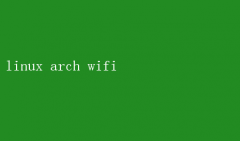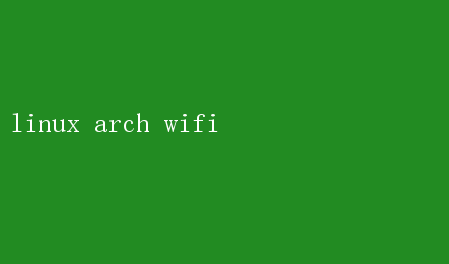
对于追求极致定制化和前沿技术的用户而言,Arch Linux无疑是首选之一
然而,即便是这样一款以技术导向著称的发行版,在面对日常使用中不可或缺的WiFi连接时,也能展现出其非凡的便捷性和高效性
本文将深入探讨在Arch Linux环境下管理WiFi的方法,展示其如何通过强大的网络管理工具、详尽的文档支持和活跃的社区互动,为用户提供一种既强大又无缝的网络连接体验
一、Arch Linux的WiFi管理基础 在Arch Linux上管理WiFi,首先需要理解其网络管理框架
Arch Linux不捆绑特定的网络管理工具,而是提供了多种选择,让用户根据自己的需求选择合适的方案
这些工具包括但不限于`NetworkManager`、`wicd`、`netctl`以及命令行工具`nmcli`、`wpa_supplicant`等
- NetworkManager:作为最流行的网络管理工具之一,NetworkManager提供了图形界面和命令行接口,支持自动连接、VPN、热点创建等多种功能,非常适合桌面用户
- wicd:轻量级且功能全面的网络管理器,尤其适合资源有限的系统或偏好轻量级解决方案的用户
- netctl:Arch Linux官方推荐的网络配置文件管理工具,基于`systemd-networkd`或`net-tools`,适合喜欢手动配置和脚本化的用户
- wpa_supplicant:直接用于管理WiFi安全连接的守护进程,通常与其他网络管理工具配合使用,适合高级用户或需要精细控制WiFi配置的场景
二、安装与配置NetworkManager 对于大多数桌面用户而言,`NetworkManager`是最直观且功能全面的选择
以下是如何在Arch Linux上安装并配置NetworkManager的步骤: 1.安装NetworkManager及其组件: bash sudo pacman -Syu networkmanager network-manager-applet 2.启用并启动NetworkManager服务: bash sudo systemctl enable NetworkManager sudo systemctl start NetworkManager 3.(可选)安装图形界面插件:如果你使用的是GNOME桌面环境,NetworkManager通常已经集成
对于其他桌面环境,可能需要安装相应的网络管理插件,如KDE的`plasma-nm`
4.配置WiFi连接:一旦NetworkManager运行,你可以通过图形界面(通常在系统托盘找到网络图标)搜索可用的WiFi网络,输入密码并连接
命令行用户可以使用`nmcli`进行配置,例如: bash nmcli device wifi connect SSID password your_password 三、使用netctl进行手动配置 对于偏好手动管理网络配置的用户,`netctl`提供了一个清晰且灵活的解决方案
以下是使用`netctl`配置WiFi的基本步骤: 1.安装netctl: bash sudo pacman -S netctlwireless_tools wpa_supplicant 2.生成配置文件模板: bash sudo netctl example your-profile-name wlan0 其中`wlan0`是你的无线网卡接口名,可以通过`iplink`命令查看
3.编辑配置文件:在/etc/netctl/目录下找到生成的配置文件(如`your-profile-name`),编辑`Interface`、`ESSID`、`Key`等字段
对于WPA/WPA2加密的网络,还需确保`WPA`字段正确设置,并可能需添加`Key=`后的密码哈希值(可通过`wpa_passphrase`工具生成)
4.启用网络配置: bash sudo netctl enable your-profile-name sudo netctl start your-profile-name 5.(可选)自动启动:确保netctl服务在启动时自动加载你的配置文件,可以将其添加到`systemd`的启动项中
四、深入探索wpa_supplicant 对于需要更精细控制WiFi连接的用户,`wpa_supplicant`提供了底层的WiFi安全认证功能
虽然通常与其他网络管理工具配合使用,但了解其基本用法对于解决复杂网络问题非常有帮助
1.安装wpa_supplicant: bash sudo pacman -Swpa_supplicant 2.创建配置文件:在`/etc/wpa_supplicant/wpa_supplicant.conf`中配置你的WiFi网络,包括SSID和密码(以哈希形式)
3.启动wpa_supplicant: bash sudowpa_supplicant -B -i wlan0 -c /etc/wpa_supplicant/wpa_supplicant.conf 其中`-B`选项表示后台运行
4.获取IP地址:使用dhclient或ip命令获取IP地址,完成网络连接
五、社区支持与故障排除 Arch Linux的强大不仅在于其软件包的丰富性和系统的灵活性,更在于其背后庞大的社区支持
当用户遇到WiFi连接问题时,可以通过以下途径寻求帮助: - ArchWiki:Arch Linux的官方文档,涵盖了从安装到日常使用的方方面面,包括详细的WiFi配置指南和故障排除步骤
- Arch Linux论坛:活跃的社区论坛,用户可以在这里提问、分享经验或参与讨论
- IRC频道:在Freenode上的`# archlinux`频道,即时解决紧急问题
- Stack Exchange:特别是`Unix &Linux`和`Arch Linux`标签下的问答,提供了大量实用的解决方案
六、总结 Arch Linux以其高度的可定制性和前沿技术集成,为用户提供了无与伦比的操作体验
在WiFi管理方面,无论是通过图形界面的NetworkManager,还是手动配置的netctl,亦或是底层的wpa_supplicant,Arch Linux都提供了丰富的选择来满足不同用户的需求
加之强大的社区支持和详尽的文档资源,使得即便是在面对复杂的网络配置或故障排查时,用户也能迅速找到解决方案
因此,无论是在追求极致性能的服务器上,还是在日常使用的桌面上,Arch Linux都能凭借其强大的WiFi管理能力,为用户提供一种既强大又无缝的网络连接体验